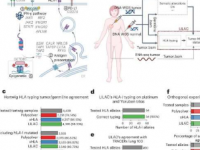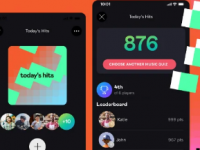win10分辨率怎么调不了,win10分辨率怎么调
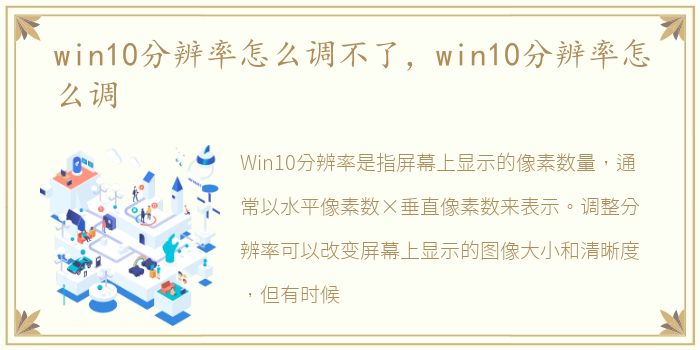
Win10分辨率是指屏幕上显示的像素数量,通常以水平像素数×垂直像素数来表示。调整分辨率可以改变屏幕上显示的图像大小和清晰度,但有时候我们会遇到无法调整分辨率的情况,下面介绍几种可能的解决方法。
1. 检查显卡驱动程序
首先,我们需要检查计算机的显卡驱动程序是否已安装或更新到最新版本。如果显卡驱动程序过旧或损坏,可能会导致无法调整分辨率。我们可以通过以下步骤检查和更新显卡驱动程序:
1)按下Win+X键,选择“设备管理器”;
2)展开“显示适配器”,右键单击显卡,选择“更新驱动程序”;
3)选择“自动搜索更新的驱动程序”,等待驱动程序更新完成。
2. 检查显示器设置
如果显卡驱动程序已经更新到最新版本,但仍然无法调整分辨率,我们需要检查显示器设置。我们可以通过以下步骤检查和更改显示器设置:
1)右键单击桌面空白处,选择“显示设置”;
2)在“显示设置”窗口中,找到“分辨率”选项;
3)尝试更改分辨率,如果无法更改,则尝试更改“缩放和布局”选项。
3. 检查硬件连接
如果以上两种方法都无法解决问题,我们需要检查硬件连接。可能是因为显示器与计算机之间的连接出现了问题,导致无法调整分辨率。我们可以通过以下步骤检查硬件连接:
1)检查显示器电源线是否插好;
2)检查显示器与计算机之间的连接线是否插好;
3)尝试更换连接线。
总之,无法调整Win10分辨率的问题可能是由多种原因引起的,我们需要逐一排除。如果以上方法都无法解决问题,建议联系专业技术人员进行进一步的诊断和修复。
声明:本站所有文章资源内容,如无特殊说明或标注,均为采集网络资源。如若本站内容侵犯了原著者的合法权益,可联系本站删除。